


最近升级到Windows 11的用户可能会注意到一个有趣的现象:桌面壁纸似乎总是自动更换,即使他们没有主动进行任何更改。这种自动更换桌面壁纸的行为可能会让人感到困惑,甚至有些用户可能会觉得不便。在本文中,我们将探讨为什么Windows 11会自动更换桌面壁纸,以及如何管理和控制这种行为,从而确保您的桌面始终显示您喜欢的壁纸。
具体方法如下:
1、在桌面空白处轻触鼠标右键,选择「个性化」,如图所示:
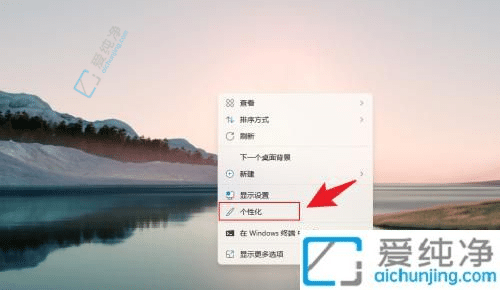
2、进入个性化设置后,点击「背景」选项,如图所示:
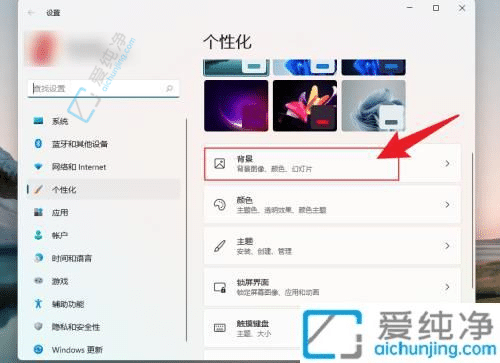
3、在「个性化设置背景」部分,点击幻灯片放映下方的下拉图标,如图所示:

4、在弹出的选项中,选择「图片」即可完成设置。
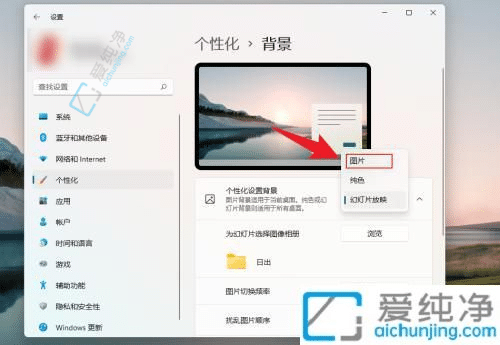
通过本文介绍的方法和技巧,您应该能够有效地管理和控制Windows 11系统中桌面壁纸的自动更换行为,从而确保您喜爱的壁纸始终在桌面上显示。无论是通过更改设置、禁用特定功能还是使用第三方工具,都可以帮助您实现对桌面壁纸的精准控制。
| 留言与评论(共有 条评论) |